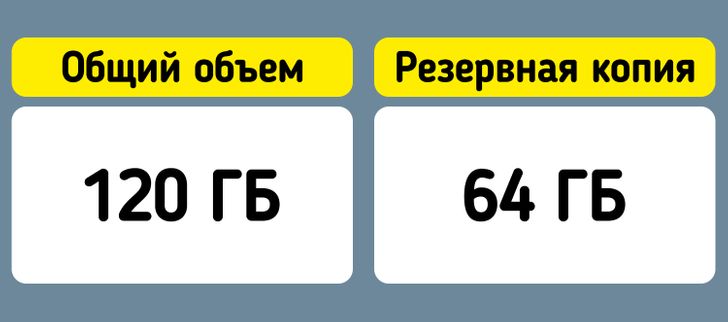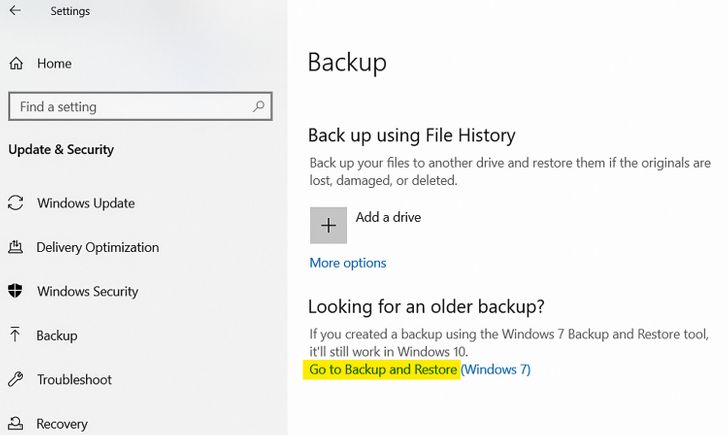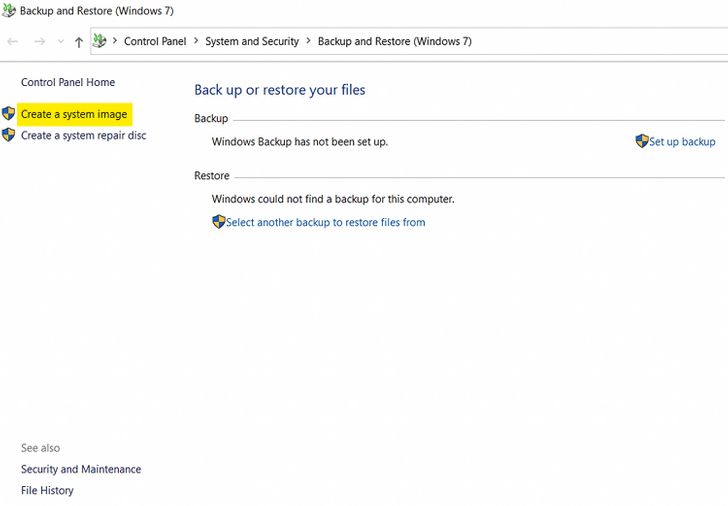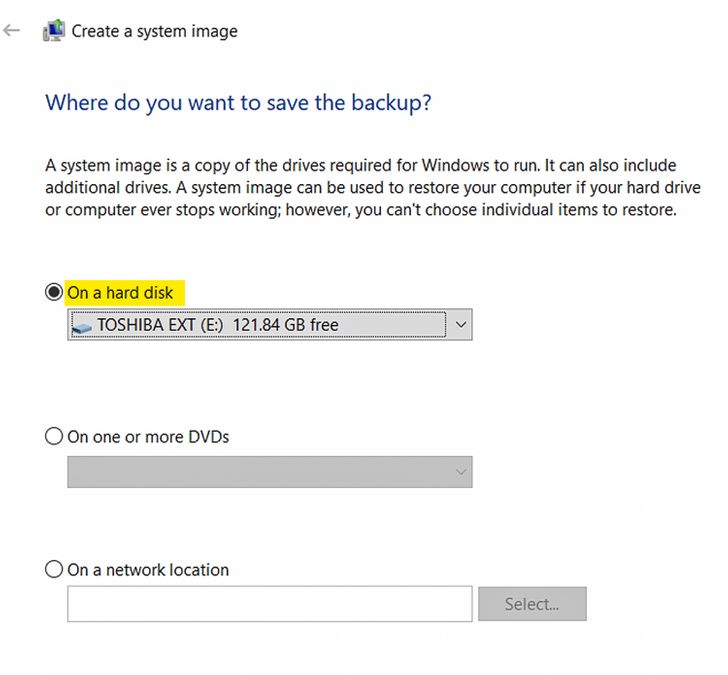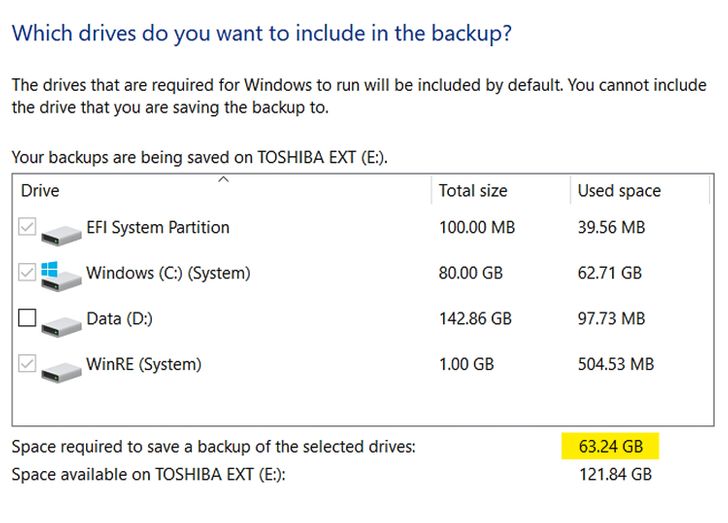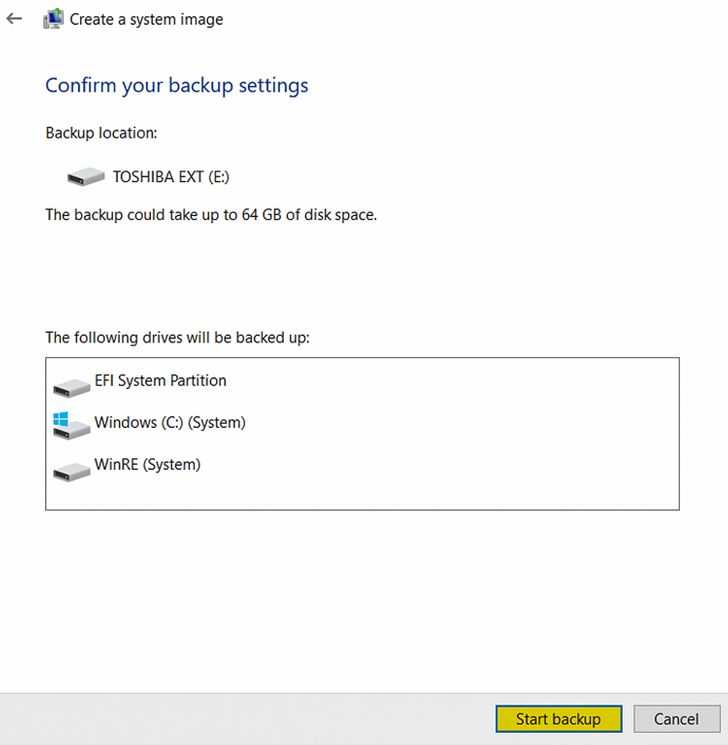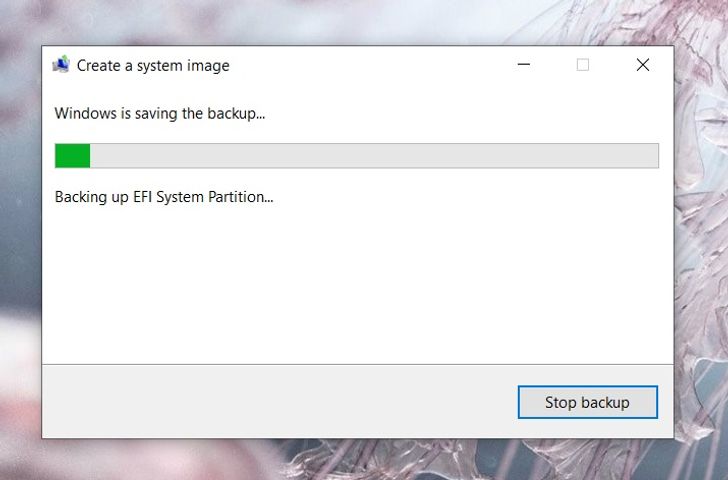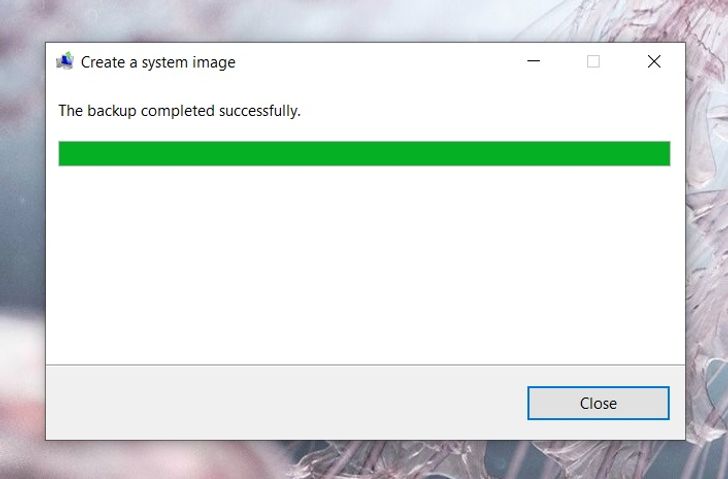Как сделать резервную копию данных на Windows
При серьезных неполадках с компьютером часто нужно переустанавливать операционную систему. Все данные при этом стираются. Тогда приходится заново устанавливать программы и загружать личные файлы на диск. Полная резервная копия Windows позволит полностью восстановить систему, какой она была до сбоя.
«Бери и Делай» подготовил руководство, как сделать резервную копию данных на Windows 10, включающую все настройки, установленные программы, приложения и персональные файлы, загруженные на момент копирования системы.
Шаг № 1. Зайдите в «Настройки» (Settings) и откройте вкладку «Обновление и безопасность» (Update & Security). Выберите раздел «Архивация» (Backup). Затем нажмите «Запустить резервное копирование и восстановление» (Go to backup and Restore) внизу окна.
Шаг № 2. В открывшемся окне нажмите «Создать образ системы» (Create a system image).
Шаг № 3. В следующем окне выберите, где хотите сохранить образ системы: на внешнем носителе, DVD или сервере. Скорее всего, удобным окажется первый вариант. Перед тем как его выбрать, не забудьте подключить внешний жесткий диск или флеш-накопитель.
Шаг № 4. Выберите данные для копирования и нажмите «Далее».
Шаг № 5. Еще раз все проверьте и нажмите «Начать копирование» (Start backup).
Шаг № 6. Подождите, пока данные полностью скопируются. Обычно это занимает 30–40 минут. В течение всего времени копирования не отключайте внешнее устройство.
Шаг № 7. После завершения копирования нажмите «Закрыть» (Close).
Регулярно обновляйте образ системы — раз в пару месяцев, в зависимости от того, как часто вы изменяете и добавляете файлы.
Чтобы восстановить систему при переустановке Windows, подключите диск с образом системы и вместо кнопки «Установить» нажмите «Восстановить ваш компьютер». В следующем окне выберите «Диагностика» и «Восстановление образа системы». Далее следуйте подсказкам помощника.